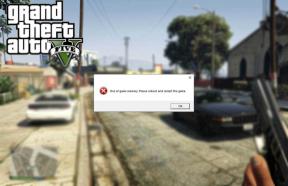การแก้ไข 9 อันดับแรกสำหรับอุปกรณ์ Bluetooth ไม่เชื่อมต่อโดยอัตโนมัติบน iPhone
เบ็ดเตล็ด / / April 02, 2023
หลังจากวันที่เหน็ดเหนื่อยจากการทำงาน คุณเอนกายลงบนโซฟาขณะที่คุณเชื่อมต่อหูฟังบลูทูธ คุณเปิด Spotify หรือ Apple Music และตัดสินใจเล่นเพลงโปรดของคุณเพียงเพื่อจะรู้ว่าเพลงกำลังเล่นผ่านลำโพงแทนหูฟัง ตอนนี้คุณต้องไปที่การตั้งค่าและเชื่อมต่อหูฟังด้วยตนเอง ซึ่งน่าหงุดหงิด หากอุปกรณ์บลูทูธของคุณไม่ได้เชื่อมต่อโดยอัตโนมัติบน iPhone บทความนี้มีไว้สำหรับคุณ

นี่คือ ค่อนข้างเป็นปัญหาทั่วไป ที่เราเผชิญมาหลายครั้งเช่นกัน บางครั้งปัญหาอาจอยู่ที่หูฟัง และบางครั้งอาจอยู่ที่ iPhone ของคุณ เราได้กล่าวถึงสิ่งเหล่านี้ทั้งหมดในบทความนี้ ต่อไปนี้เป็นเก้าวิธีง่ายๆ ในการแก้ปัญหาและแก้ไขปัญหานี้
เริ่มต้นด้วยการพยายามลืมและเชื่อมต่ออุปกรณ์ Bluetooth บน iPhone อีกครั้ง
1. เชื่อมต่อกับอุปกรณ์บลูทูธอีกครั้ง
การเชื่อมต่ออุปกรณ์ Bluetooth อีกครั้งจะลบและรีเซ็ตการกำหนดค่าทั้งหมดที่ใช้กับอุปกรณ์นั้นบน iPhone ของคุณ นี่เป็นโอกาสที่ดีในการแก้ไขปัญหา นี่คือวิธีที่คุณสามารถทำได้
ขั้นตอนที่ 1: เปิดแอปการตั้งค่า
ขั้นตอนที่ 2: แตะที่บลูทูธ


ขั้นตอนที่ 3: แตะอุปกรณ์ที่คุณต้องการเชื่อมต่อใหม่
ขั้นตอนที่ 4: เลือก 'ลืมอุปกรณ์นี้'


ตอนนี้จะเป็นการลบอุปกรณ์ที่เชื่อมต่อออกจาก iPhone ของคุณ
ขั้นตอนที่ 5: ตอนนี้ คุณต้องจับคู่อุปกรณ์ของคุณกับ iPhone ของคุณ iPhone ของคุณจะค้นหาอุปกรณ์ใกล้เคียงโดยอัตโนมัติ แตะอุปกรณ์ที่คุณต้องการเชื่อมต่อ
ขั้นตอนที่ 6: สิ่งนี้จะเชื่อมต่ออุปกรณ์ของคุณกับ iPhone และคุณจะเห็น 'เชื่อมต่อแล้ว' ถัดจากอุปกรณ์

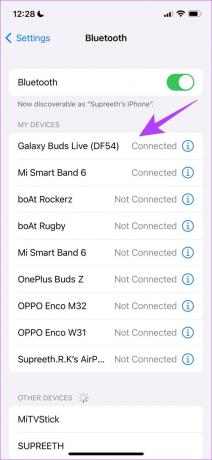
การทำเช่นนี้ช่วยแก้ไขปัญหาของเราได้ แต่บางครั้งก็ช่วยแก้ไขปัญหาของเราได้เช่นกัน การเปลี่ยนไปใช้เครือข่าย Wi-Fi แถบความถี่ 5GHz จากเครือข่าย Wi-Fi แถบความถี่ 2.4GHz ฟังดูแปลกประหลาด? ไม่จริง อ่านต่อเพื่อทราบข้อมูลเพิ่มเติม
2. เชื่อมต่อกับ Wi-Fi ย่านความถี่ 5GHz
หากคุณใช้ย่านความถี่ Wi-Fi 2.4GHz มีโอกาสที่คุณอาจเผชิญกับสัญญาณรบกวน นี่เป็นเพราะบลูทูธใช้แถบความถี่ 2.4GHz เช่นกัน และสิ่งนี้อาจทำให้สัญญาณทับซ้อนกันได้ การรบกวนนี้ทำให้เกิดปัญหาเล็กน้อยและอาจส่งผลต่อการเชื่อมต่อของอุปกรณ์เช่นกัน

ดังนั้น หากคุณมีตัวเลือกแบนด์ 5Ghz อื่นบน Wi-Fi ของคุณ ให้เชื่อมต่อและดูว่าปัญหาได้รับการแก้ไขหรือไม่ หากคุณไม่สามารถใช้วิธีนี้ได้ไม่ว่าด้วยเหตุผลใดก็ตาม ไม่ต้องกังวลไป เพราะเรามีวิธีอื่นที่มีประสิทธิภาพและเป็นทางเลือกมากมายเช่นกัน
3. ตัดการเชื่อมต่ออุปกรณ์ Bluetooth ของคุณจากอุปกรณ์อื่น
อุปกรณ์ Bluetooth และหูฟังบางรุ่นไม่สามารถเชื่อมต่อกับอุปกรณ์หลายเครื่องพร้อมกันได้ ดังนั้น หากอุปกรณ์บลูทูธเชื่อมต่ออัตโนมัติกับ iPhone ของคุณไม่ได้ แสดงว่าอุปกรณ์นั้นอาจเชื่อมต่อกับอุปกรณ์อื่นอยู่แล้ว ดังนั้นยกเลิกการจับคู่จากนั้น คุณลักษณะการเชื่อมต่ออัตโนมัติควรทำงานได้ดี
ในทำนองเดียวกัน คุณยังสามารถลองยกเลิกการเชื่อมต่ออุปกรณ์อื่นๆ ที่เชื่อมต่อบน iPhone ของคุณ นี่คือวิธีการ
4. ตัดการเชื่อมต่ออุปกรณ์เชื่อมต่ออื่นๆ บน iPhone ของคุณ
ไม่มีเหตุผลที่ชัดเจนว่าทำไมวิธีนี้ถึงแก้ปัญหาได้ แต่คุณสามารถลองถอดอุปกรณ์ที่เชื่อมต่ออื่น ๆ ทั้งหมดผ่าน Bluetooth บน iPhone ของคุณ ตอนนี้คุณสามารถตรวจสอบว่าอุปกรณ์ Bluetooth ที่เกี่ยวข้องสามารถเชื่อมต่อกับ iPhone ของคุณโดยอัตโนมัติได้หรือไม่
ขั้นตอนที่ 1: เปิดแอปการตั้งค่า
ขั้นตอนที่ 2: แตะที่บลูทูธ


ขั้นตอนที่ 3: แตะที่อุปกรณ์ Bluetooth ที่เชื่อมต่อเพื่อยกเลิกการเชื่อมต่อจาก iPhone ของคุณ

หากไม่ได้ผล ให้อัปเดตเฟิร์มแวร์ของอุปกรณ์ Bluetooth ของคุณ
5. อัปเดตเฟิร์มแวร์ของอุปกรณ์ Bluetooth
อุปกรณ์ Bluetooth บางรุ่นมาพร้อมกับแอพเฉพาะสำหรับควบคุมและกำหนดค่า แอพเหล่านี้ยังมีตัวเลือกให้คุณอัปเดตเฟิร์มแวร์ หากอุปกรณ์บลูทูธไม่เชื่อมต่ออัตโนมัติบน iPhone ของคุณเป็นปัญหาที่แพร่หลาย นักพัฒนาซอฟต์แวร์จะแก้ไขผ่านการอัปเดตอย่างแน่นอน
ตัวอย่างเช่น นี่คือลักษณะที่ปรากฏบนแอปเฉพาะสำหรับ อุปกรณ์ Bluetooth ของ Samsung เพื่ออัปเดตเฟิร์มแวร์.
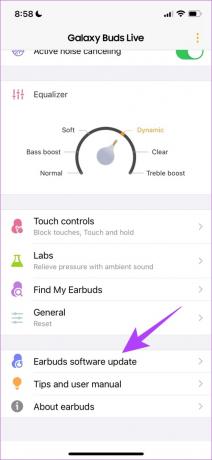
คุณสามารถค้นหาแอพเหล่านี้ได้ใน App Store และอัปเดตเฟิร์มแวร์ภายในแอพ ในทำนองเดียวกัน แอพเหล่านี้ยังมีตัวเลือกให้คุณรีเซ็ตอุปกรณ์ Bluetooth หากไม่มีอะไรทำงาน
6. รีเซ็ตอุปกรณ์บลูทูธ
การรีเซ็ตอุปกรณ์ Bluetooth จะรีเซ็ตการกำหนดค่าที่ใช้ทั้งหมดเป็นสถานะเริ่มต้น มีโอกาสดีที่ปัญหาส่วนใหญ่ได้รับการแก้ไขแล้ว นอกจากนี้ยังเป็นไปได้ในแอปอย่างเป็นทางการสำหรับอุปกรณ์บลูทูธ นี่คือลักษณะที่ปรากฏบนแอป Samsung Galaxy Buds

7. อัปเดต iPhone ของคุณ
ดังที่ได้กล่าวไว้ก่อนหน้านี้ ปัญหานี้อาจเกิดจากข้อบกพร่องบางอย่างบน iPhone ของคุณเช่นกัน หากข้อผิดพลาดที่ทำให้อุปกรณ์ Bluetooth ไม่เชื่อมต่ออัตโนมัติบน iPhone ของคุณแพร่หลาย Apple จะปล่อยการอัปเดตอย่างแน่นอน ต่อไปนี้คือวิธีตรวจสอบการอัปเดตบน iPhone ของคุณ
ขั้นตอนที่ 1: เปิดแอปการตั้งค่า
ขั้นตอนที่ 2: แตะที่ทั่วไป


ขั้นตอนที่ 3: แตะที่การอัปเดตซอฟต์แวร์
ขั้นตอนที่ 4: หากคุณใช้การอัปเดตล่าสุดอยู่แล้ว iPhone ของคุณจะแสดงว่าคุณอัปเดตแล้ว ถ้าไม่ คุณจะได้รับตัวเลือกในการอัปเดต iPhone ของคุณ


8. รีเซ็ตการตั้งค่าเครือข่ายบน iPhone
รีเซ็ตการตั้งค่าเครือข่าย บน iPhone ของคุณจะใช้การกำหนดค่าเริ่มต้นทั้งหมดที่เกี่ยวข้องกับเครือข่าย Wi-Fi, Cellular และ Bluetooth ของคุณอีกครั้ง หากอุปกรณ์ Bluetooth ของคุณไม่เชื่อมต่อโดยอัตโนมัติบน iPhone นี่เป็นวิธีแก้ไขที่ค่อนข้างได้ผล
ขั้นตอนที่ 1: เปิดแอปการตั้งค่า
ขั้นตอนที่ 2: แตะที่ทั่วไป


ขั้นตอนที่ 3: เลือก 'โอนหรือรีเซ็ต iPhone' แล้วแตะที่รีเซ็ต


ขั้นตอนที่ 4: สุดท้าย แตะรีเซ็ตการตั้งค่าเครือข่าย การดำเนินการนี้จะช่วยให้มั่นใจได้ว่าการตั้งค่าเครือข่ายทั้งหมดของคุณจะกลับคืนสู่สถานะเดิม

หากไม่ได้ผล เป็นทางเลือกสุดท้าย คุณสามารถรีเซ็ตการตั้งค่าทั้งหมดบน iPhone ของคุณ
9. รีเซ็ตไอโฟน
ในการระบุการกำหนดค่าที่ไม่ถูกต้องซึ่งก่อให้เกิดปัญหาบน iPhone ของคุณนั้นเป็นเรื่องยาก ดังนั้นคุณควรพิจารณานำการตั้งค่าและการกำหนดค่าทั้งหมดกลับคืนสู่สถานะเริ่มต้น นี่คือสิ่งที่การรีเซ็ต iPhone ทำได้โดยไม่ลบข้อมูลใดๆ ของคุณ มีโอกาสที่ดีที่ปัญหาทั้งหมดที่เกี่ยวข้องกับ Bluetooth จะได้รับการแก้ไขด้วย
นี่คือวิธีการทำ
ขั้นตอนที่ 1: เปิดแอปการตั้งค่าแล้วเลือกทั่วไป


ขั้นตอนที่ 2: เลือก 'ถ่ายโอนและรีเซ็ต iPhone'
ขั้นตอนที่ 3: แตะที่รีเซ็ต


ขั้นตอนที่ 4: ตอนนี้ แตะที่ 'รีเซ็ตการตั้งค่าทั้งหมด' เพื่อคืนค่าการตั้งค่าและการกำหนดค่าทั้งหมดของ iPhone ของคุณเป็นค่าเริ่มต้น

นี่คือทุกสิ่งที่คุณต้องทำหากอุปกรณ์บลูทูธของคุณไม่ได้เชื่อมต่อโดยอัตโนมัติบน iPhone ของคุณ หากคุณยังมีคำถาม คุณสามารถดูส่วนคำถามที่พบบ่อยด้านล่าง
คำถามที่พบบ่อยเกี่ยวกับการเชื่อมต่อบลูทูธกับ iPhone
ระยะของชุดหูฟังบลูทูธสำหรับผลลัพธ์ที่ใช้งานได้คือประมาณ 30 ฟุตหรือ 10 เมตร
ได้ คุณสามารถเชื่อมต่อกับอุปกรณ์มากกว่าหนึ่งเครื่องพร้อมกันบน iPhone
ไม่ การตัดเสียงรบกวนไม่เป็นที่รู้จักทำให้เกิดปัญหาเกี่ยวกับการเชื่อมต่ออัตโนมัติของอุปกรณ์บลูทูธบน iPhone
เชื่อมต่ออุปกรณ์ Bluetooth ใด ๆ โดยอัตโนมัติอย่างง่ายดาย
เราหวังว่าบทความนี้จะช่วยคุณแก้ไขปัญหา ดังนั้น ครั้งต่อไปที่อุปกรณ์บลูทูธของคุณไม่เชื่อมต่อกับ iPhone โดยอัตโนมัติ คุณก็รู้ว่าจะต้องค้นหาอะไร ปัญหาเช่นนี้เป็นสาเหตุหนึ่งที่ผู้คนแนะนำ ซื้อ Airpods สำหรับคุณสมบัติการเชื่อมต่อกับ iPhone ที่ราบรื่น!
ปรับปรุงล่าสุดเมื่อวันที่ 28 มีนาคม 2566
บทความข้างต้นอาจมีลิงค์พันธมิตรซึ่งช่วยสนับสนุน Guiding Tech อย่างไรก็ตาม ไม่มีผลกับความสมบูรณ์ของกองบรรณาธิการของเรา เนื้อหายังคงเป็นกลางและเป็นของแท้
เขียนโดย
สุปรีดิ์ กุณฑิญญา
สุปรีธเป็นคนคลั่งไคล้เทคโนโลยีและสนุกกับมันมาตั้งแต่เด็ก ปัจจุบันเขาทำสิ่งที่เขารักที่สุด นั่นคือการเขียนเกี่ยวกับเทคโนโลยีที่ Guiding Tech เขาเป็นอดีตวิศวกรเครื่องกลและทำงานในอุตสาหกรรม EV เป็นเวลาสองปี